发布日期:2017-10-04 作者:老毛桃一键重装系统 来源:laomaotaoxitong.com
老毛桃w7操作系统中的文字的大小是可以调节的,具体操作方法如下:
1:我们右击电脑桌面,选择分辨率选项,如图:
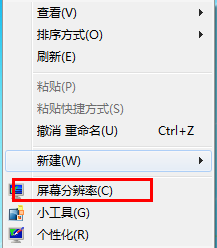
2:然后点击放大或缩小文本和其他项目选项,如图:
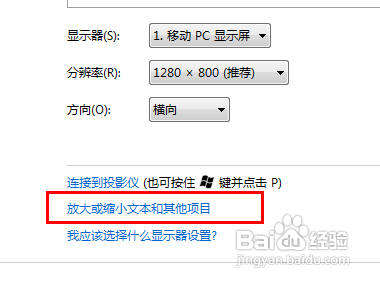
3:选择设置文本大小的选项,如图:
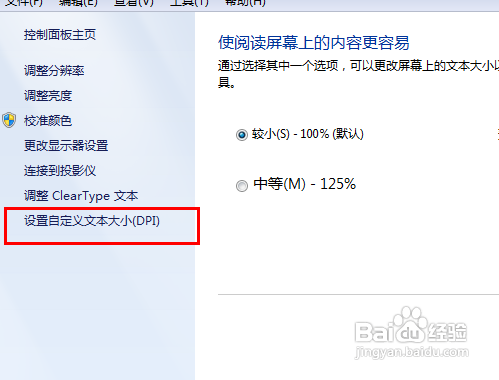
4:我们可以设置显示文字的百分比,如图:
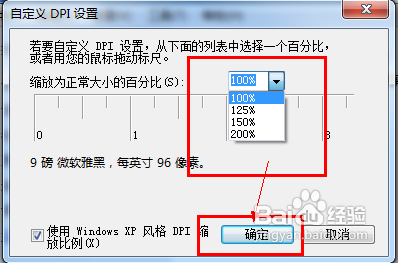
老毛桃w7字体如何安装?在window xp中安装字体非常方便,只需将字体文件复制到系统盘的字体文件夹中,但是在老毛桃w7中,安装字体的方法有了一些改变,不过操作显得更为简便,这里为大家全面介绍一下老毛桃w7中安装字体的方法,希望对不了解这个的朋友有所帮助。
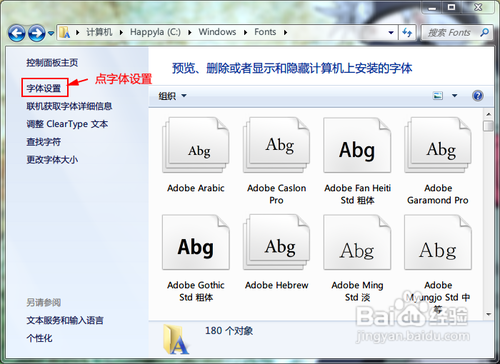
1:到字体网站下载字体文件,一般下载下来的是zip或rar格式的压缩文件,解压后就得到字体文件,一般为.ttf格式。
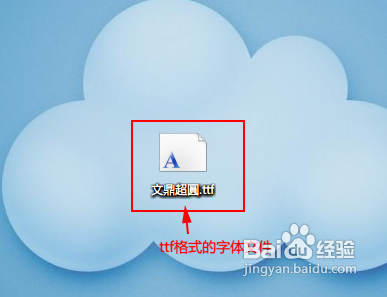
2:打开“我的电脑(计算机)”,在地址栏输入C:\windows\Fonts,打开windows字体文件夹。

3:复制解压出来的字体文件,粘贴到C:\windows\Fonts文件夹里。字体即完成安装。
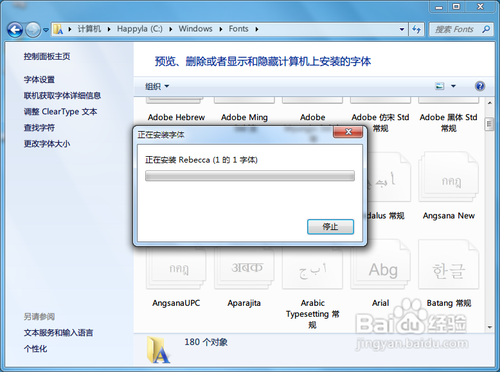
4:安装成功后,我们可以查看到已经安装的字体文件。
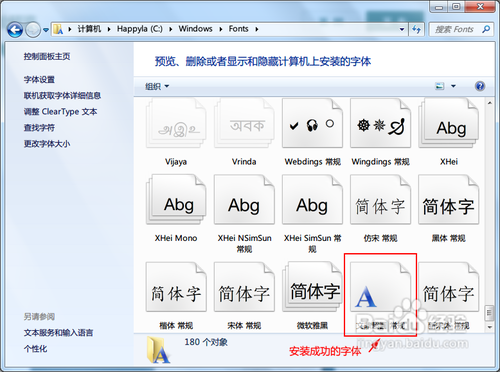
1:鼠标右键字体文件,然后在弹出的列表中点击"安装" 进行字体安装。字体很快就完成安装。
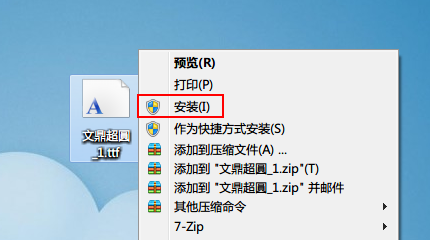
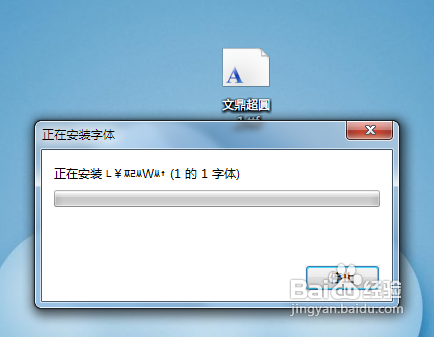
2:这种方法安装更为方便,原来和方法一一样,安装后字体文件都保存在系统盘的Font(字体)文件夹里。
1:打开“我的电脑(计算机)”,在地址栏输入C:\windows\Fonts,打开windows字体文件夹。然后点左侧的“字体设置”,打开字体设置窗口。
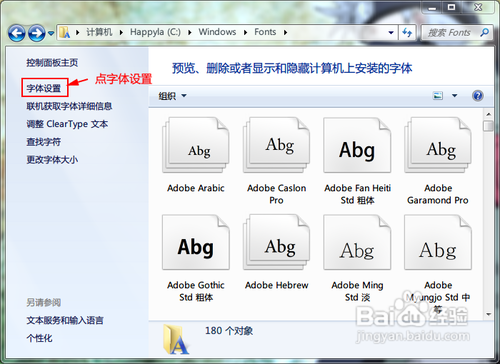
2:在字体设置窗口中,在“允许使用快捷方式安装字体(高级)(A)”的小方框里打钩,然后点确定按钮保存设置。
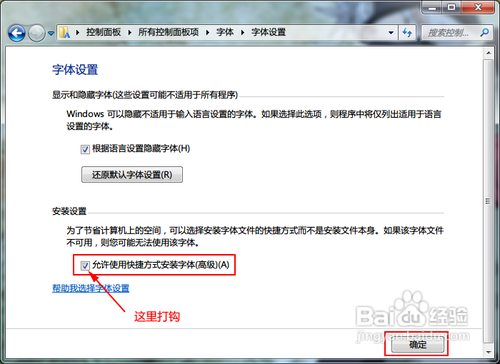
3:右键字体文件,点击“作为快捷方式安装”,完成字体安装。
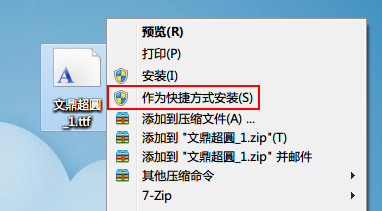
4:安装完成后,我们可以在系统盘的字体文件夹里查看到字体的快捷方式。字体文件仍保存在原位置。
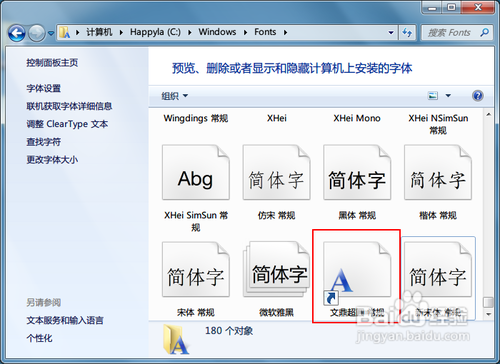
使用教程推荐
本站发布的系统下载与软件仅为个人学习测试使用,不得用于商业用途!如侵犯到您的版权,请及时通知我们!
Copyright ? 2020 All Rights Reserved.老毛桃一键重装系统版权所有!
网站备案号:闽ICP备15018608号-8